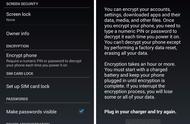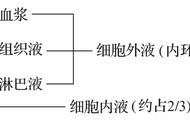当您对手机进行出厂恢复时,整个设备上的所有数据都将被擦除,包括照片、视频、联系人和应用程序。这就是为什么我们建议在此之前备份所有重要信息或媒体。
一旦开始恢复出厂设置过程,就无法取消。在开始恢复出厂设置之前,请务必确保已备份所有重要数据。一旦恢复出厂设置过程启动,Android 恢复模式就不再存在。
如何备份文件 Android 手机
使用 Google Backup 来备份您的 Android 设备变得简单且无忧。只需点击几下即可完成设置。您所要做的就是转到“设置”>“Google”>“备份”>“立即备份”,这样您就可以在云中自动存储联系人、日历和其他应用程序数据,这样,如果您的手机或平板电脑发生任何情况,您可以轻松恢复所有内容。
或者,您还可以使用 Google Photos、Dropbox 或 OneDrive 等云存储服务来备份其他数据。您所要做的就是使用您的帐户详细信息登录并选择要备份数据的文件夹。根据您拥有的数据量,这些云上的备份过程会有所不同。
如何将 Android 手机恢复出厂设置要将 Android 手机恢复出厂设置,请按照以下步骤操作:

© 三星摄
打开“设置”应用程序并导航至“系统”。
点击重置选项。
点击擦除所有数据(恢复出厂设置)并确认您的选择。
输入手机的安全 PIN 码、图案或密码以继续重置。
点击“擦除所有内容”并等待该过程完成。
如果您无法打开设置应用程序,例如您的手机被锁定,您可以尝试使用手机的电源和音量按钮将手机恢复出厂设置。这取决于手机品牌,因此在继续之前请先咨询制造商。
请注意,该过程可能需要几分钟,具体取决于您手机的速度和设备上的数据量。
Android 手机恢复出厂设置时出现的问题排查如果您在恢复出厂设置过程中遇到问题或在恢复出厂设置后遇到设备问题,请尝试以下故障排除提示:
检查您的互联网连接并确保您的设备有足够的存储空间。
在继续重置之前,请确保您已备份所有重要数据。
如果您的设备没有响应,请尝试通过按住电源几秒钟或同时使用电源和音量来进行软重置。
如果您的设备仍然无法正常工作,请联系制造商或专业维修服务机构。
恢复出厂设置后该怎么办恢复出厂设置后,您需要将 Android 设备恢复至原始出厂设置。这意味着您需要从头开始设置 Android 手机。具体做法如下:
选择您的语言并选择您的区域。
连接到 Wi-Fi 网络并使用您的 Google 帐户登录。
选择您要从 Google 备份恢复的应用和设置。
按照屏幕上的提示完成设置。
Android 手机有恢复出厂设置保护吗?是的,运行 Android 5.1 及更高版本的 Android 手机具有出厂重置保护 (FRP) 功能,这有助于保护设备在重置回原始设置后免受未经授权的访问。这是通过提示输入 Google 帐户登录凭据来实现的,以便只有具有有效授权的人才能访问手机的特性和功能。
一旦您使用 Google 帐户注册您的手机,FRP 就会自动启用,并且只有在重置之前删除该帐户时才能禁用。
FRP 可以比作手机的屏幕锁。它是一个方便的工具,可以保护您的设备和数据,但它并非绝对可靠。制造商的成功实施是关键——否则,绕过 FRP 是可能的。
,